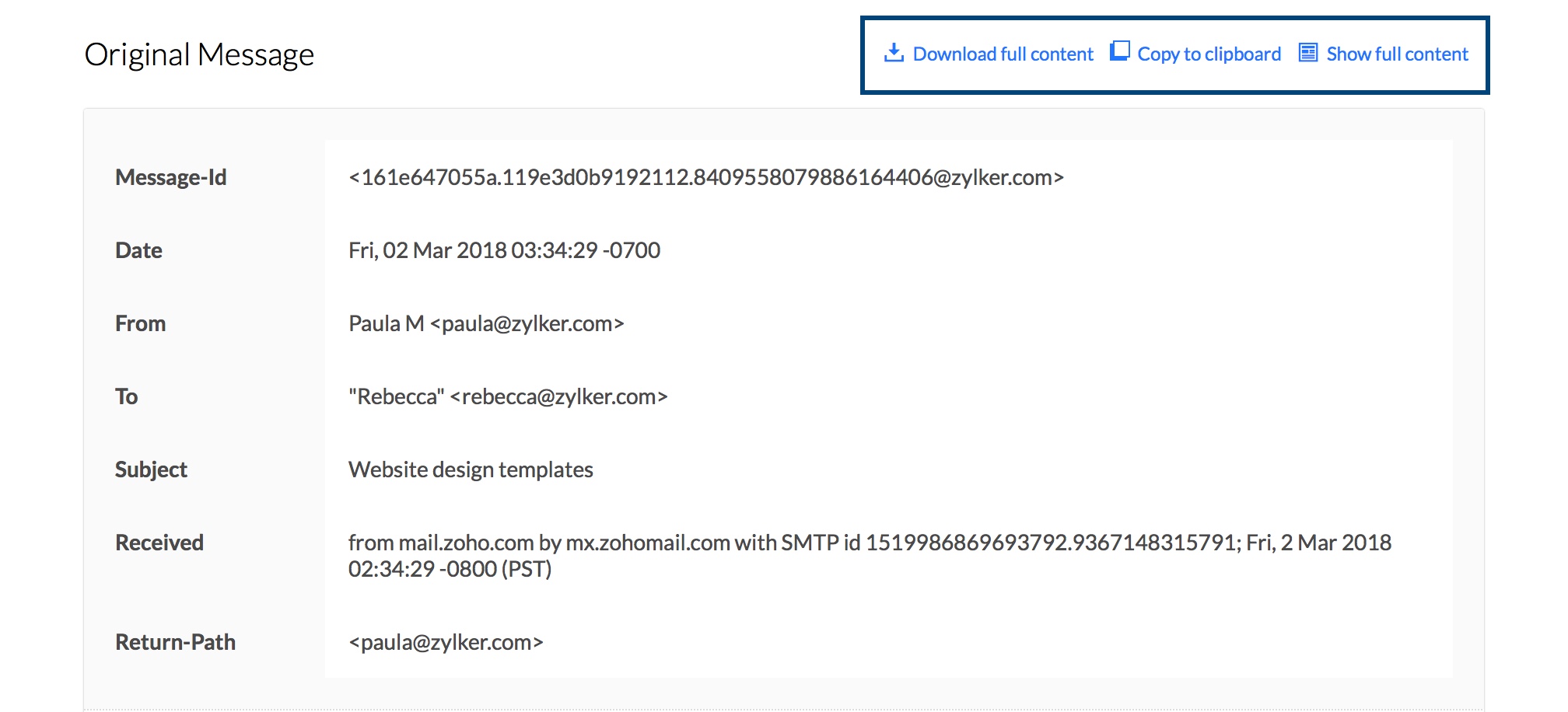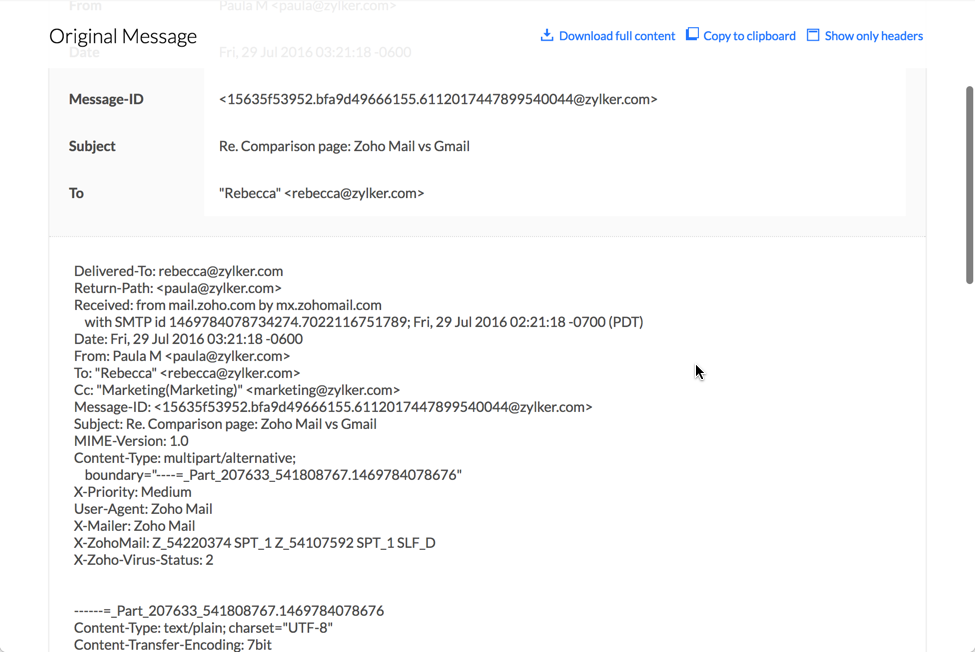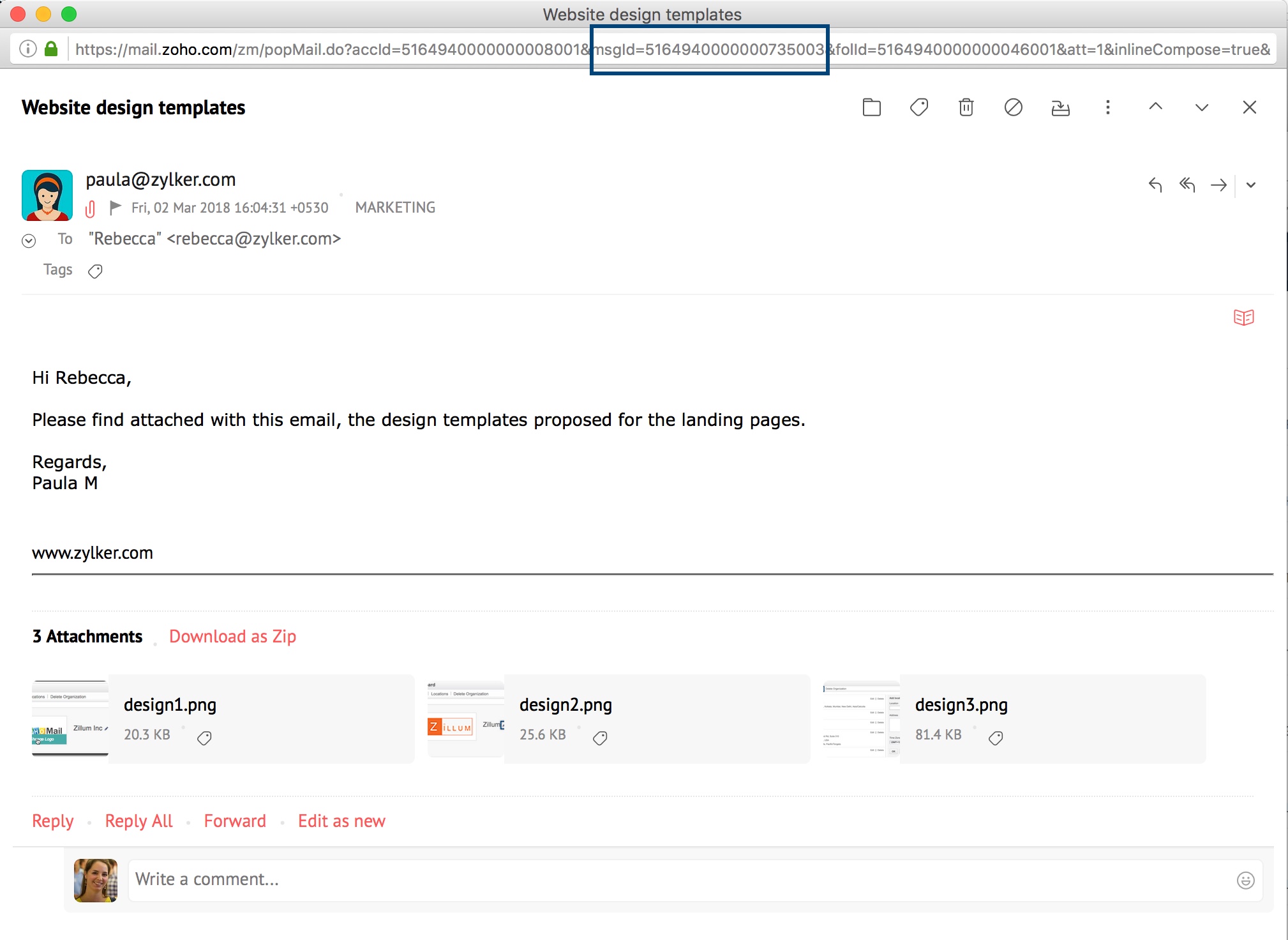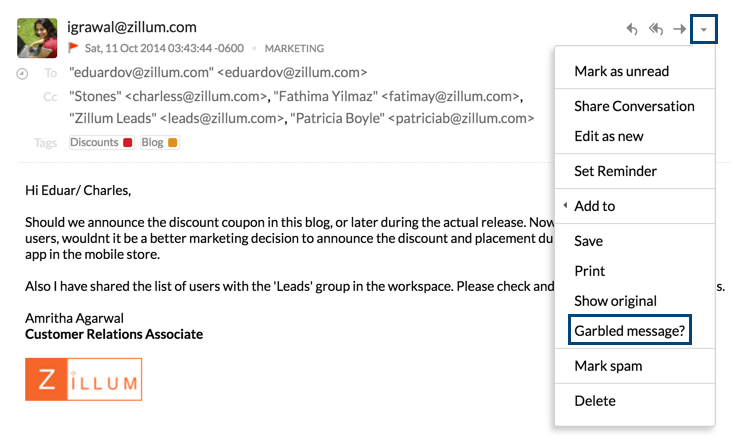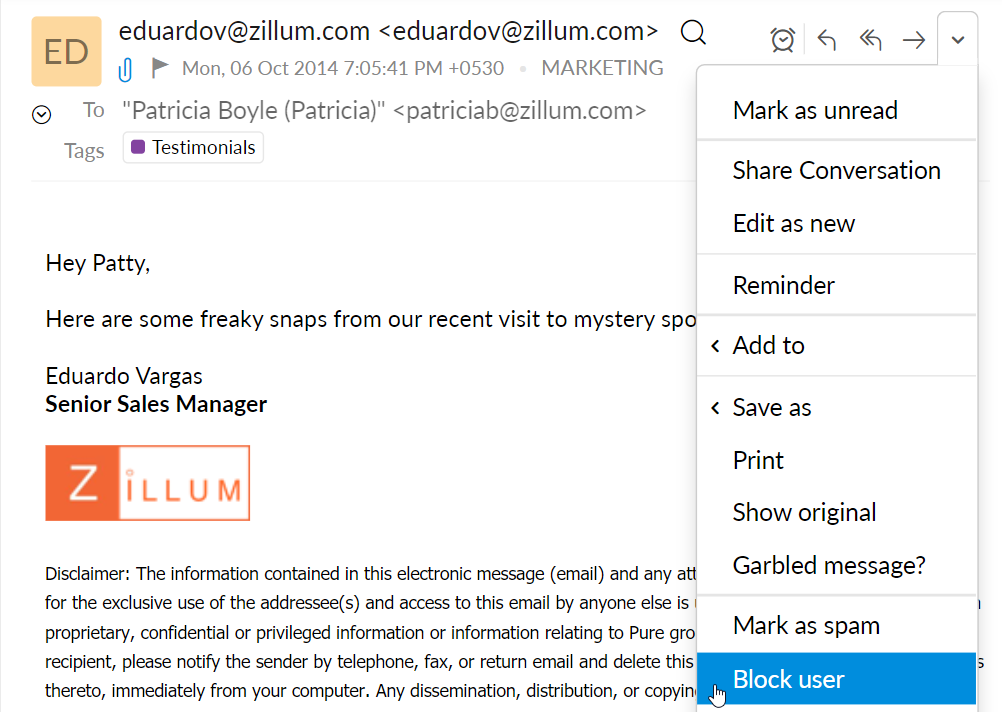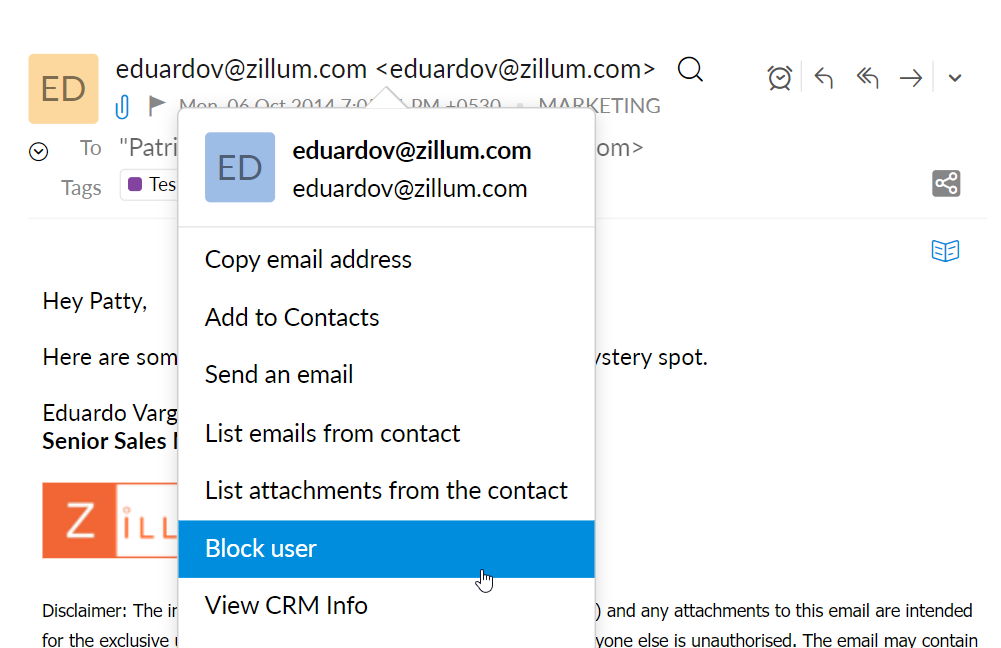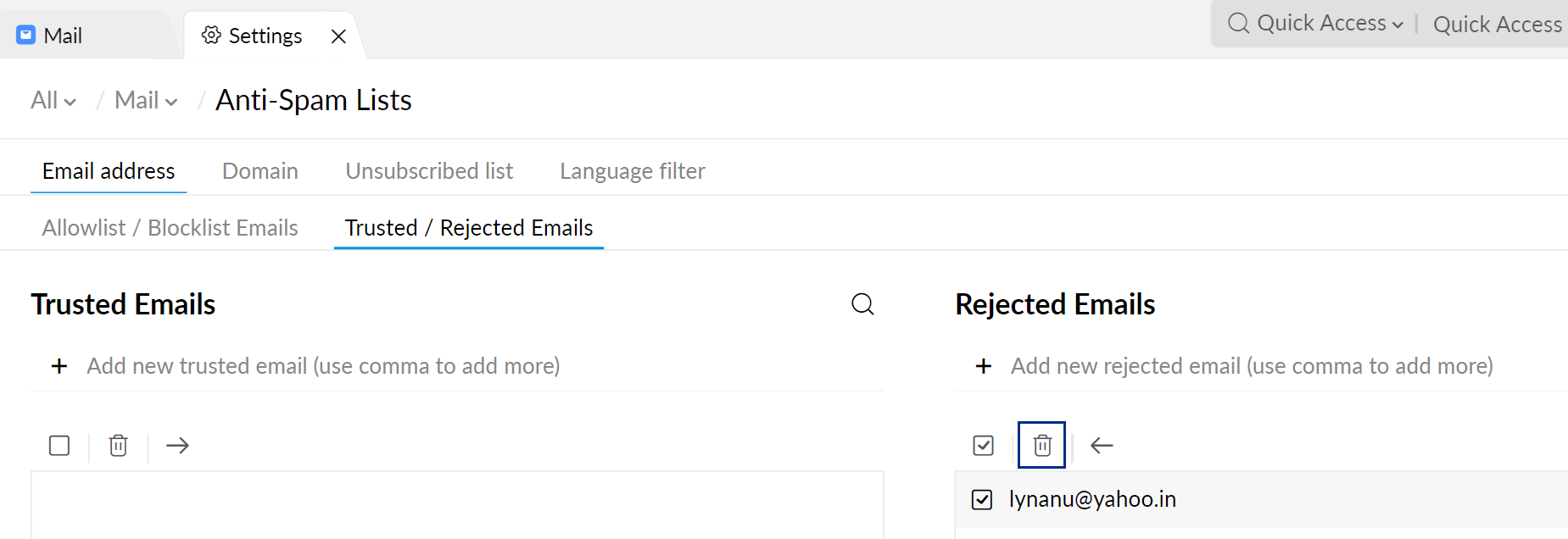मेल विकल्प
Zoho Mail कई विकल्प देता है जो समस्या निवारण के लिए या ईमेल के अनुचित प्रतिपादन जैसी अन्य समस्याओं को हल करने के लिए आवश्यक हो सकते हैं. इन विकल्पों में ईमेल के हेडर प्राप्त करने, अस्पष्ट संदेश का समाधान करने, ईमेल सहेजने और ईमेल प्रिंट करने के प्रावधान शामिल हैं.
विषय-सूची
ईमेल के हेडर देखना
ईमेल संदेश हेडर उन सभी ईमेल में होते हैं, जिन्हें आप इंटरनेट के माध्यम से भेजते और प्राप्त करते हैं. उनमें अनन्य रूप से पहचाने जाने योग्य संदेश id, प्रेषक, प्राप्तकर्ता और विषय जानकारी होती है और साथ ही विभिन्न नैदानिक जानकारी भी प्रदान करते हैं जो स्पैम पहचान, संदेश हॉप्स, विलंब इत्यादि के लिए उपयोगी है.
Zoho Mail में किसी ईमेल के हेडर प्राप्त करने के चरण:
- mail.zoho.com में लॉगिन करें.
- वह ईमेल खोलें जिसके हेडर आप देखना चाहेंगे.
- ईमेल के दाएँ कोने पर अधिक क्रियाएं ड्रॉप-डाउन पर क्लिक करें.

- मूल दिखाएं विकल्प चुनें.
- संदेश हेडर विवरण के साथ, आप नई विंडो में कई विकल्पों को भी देख सकेंगे.
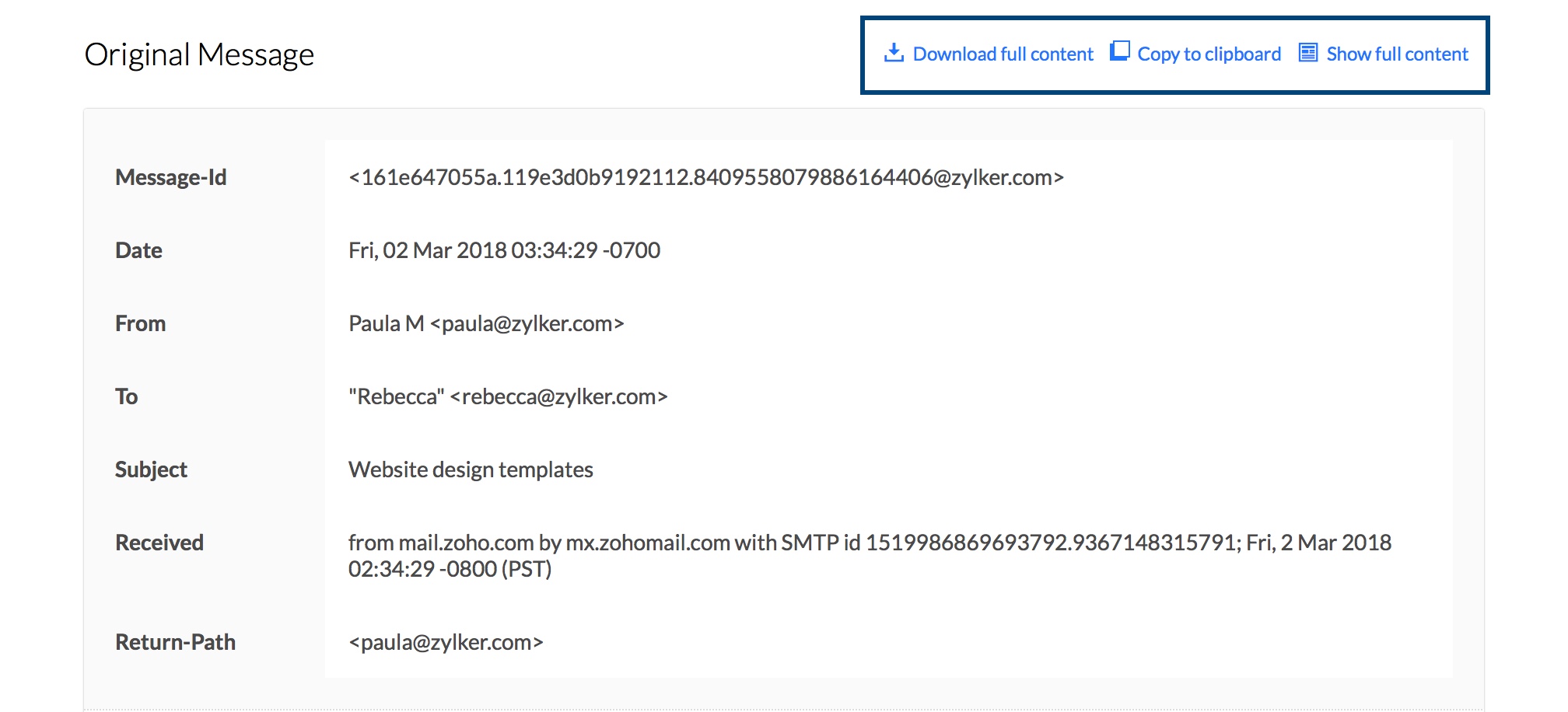
- यदि आप हेडर डाउनलोड करना चाहते हैं, तो पूर्ण सामग्री डाउनलोड करें विकल्प पर क्लिक करें. संदेश हेडर आपके सिस्टम पर .txt फ़ाइल के रूप में डाउनलोड किए और सहेजे जाएंगे.
- आप क्लिपबोर्ड पर कॉपी करें विकल्प का उपयोग करके भी हेडर सामग्री की कॉपी करने का चयन कर सकते हैं.
- प्रारंभ में केवल प्रमुख हेडर जैसे कि वापसी पथ, प्रमाणीकरण विवरण आदि दिखाए जाएंगे. फ़ॉर्मेट किए गए ईमेल का पूरा HTML सोर्स देखने के लिए पूर्ण सामग्री दिखाएं विकल्प पर क्लिक करें.
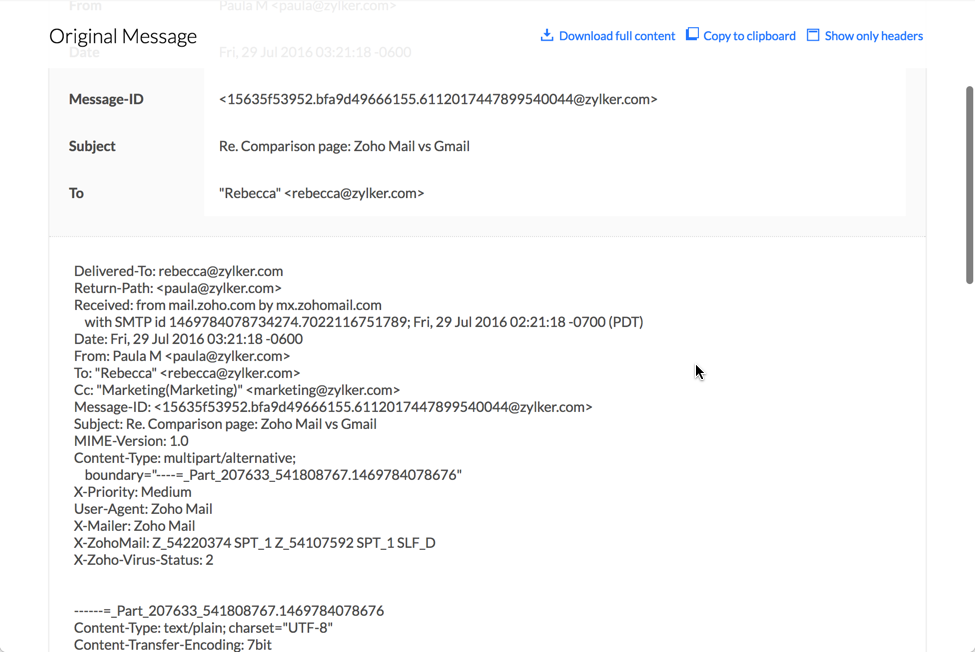
सामान्य तौर पर यदि आपको ईमेल भेजने या प्राप्त करने में समस्याएं हो रही हैं, तो आपको ईमेल के हेडर भेजने की आवश्यकता होगी. यदि आपको ईमेल दिखाने के तरीके में समस्या हो रही है, तो आपको ईमेल का पूरा सोर्स भेजने की आवश्यकता होती है. विभिन्न ईमेल क्लाइंट्स से ईमेल हेडर प्राप्त करने के चरण दर चरण निर्देश इस तृतीय पक्ष सहायता लिंक में उपलब्ध हैं.
ईमेल की संदेश ID प्राप्त करना:
- अपने Zoho Mail खाते में लॉगिन करें।
- उस ईमेल को ढूंढें जिसका संदेश ID आप देखना चाहते हैं.
- ईमेल पर राइट क्लिक करें और नई विंडो में खोलें विकल्प का चयन करें.
- नई विंडो के URL में , msgId=xxxxxxxxxxxxxxxxx भाग का पता लगाएं.
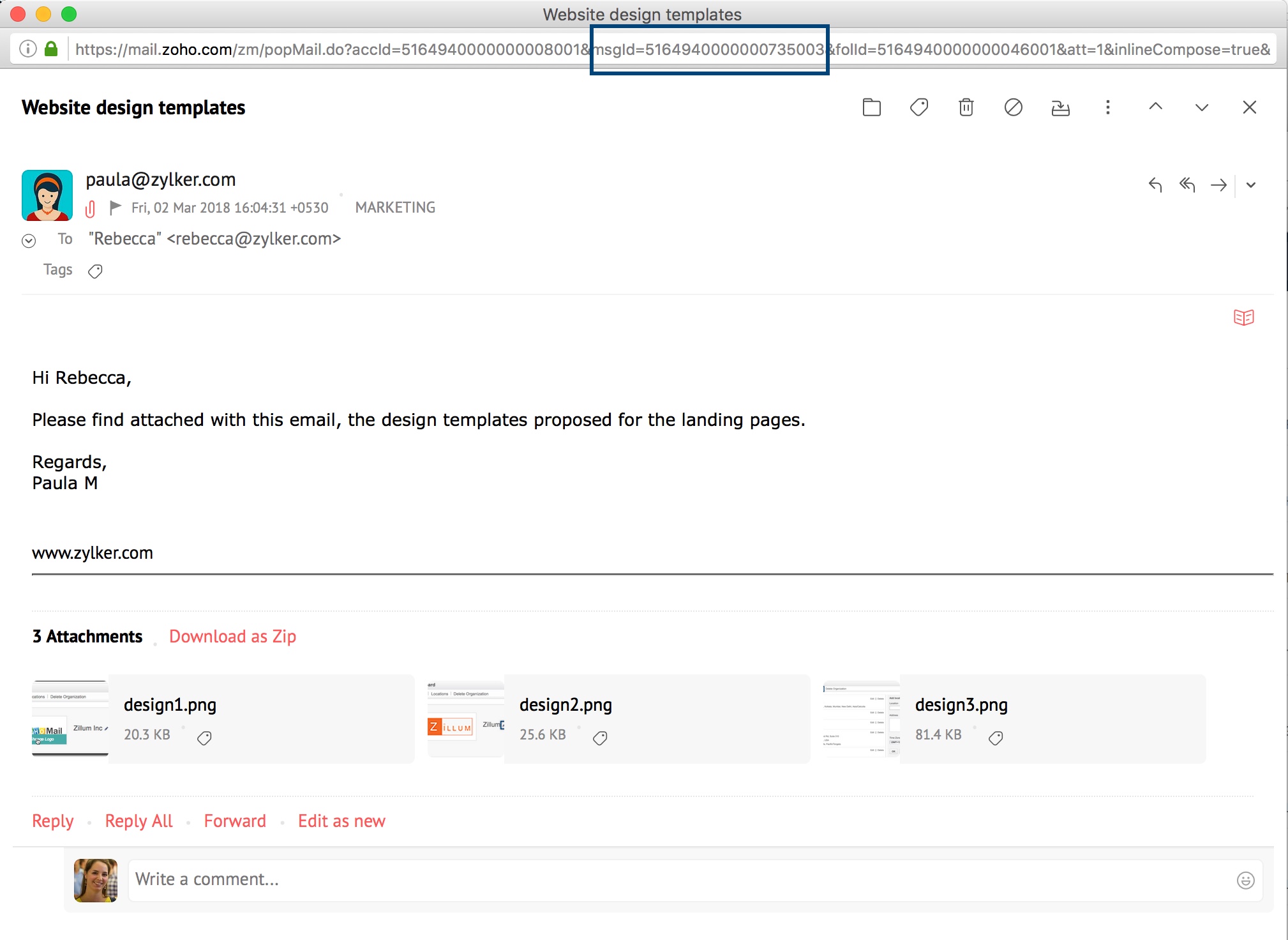
- संख्याओं की श्रृंखला जो URL के "msgId=" भाग के पीछे होती है, वह आपके ईमेल का संदेश ID होगी.
ईमेल प्रिंट करना
आप ईमेल पढ़ते समय अधिक विकल्प के अंतर्गत प्रिंट करें विकल्प का उपयोग करके ईमेल प्रिंट कर सकते हैं. ईमेल पढ़ते समय ड्रॉप डाउन मेनू से प्रिंट करें का चयन करें.

ईमेल का प्रिंट करने योग्य फ़ॉर्मेट एक नई विंडो में खुलेगा. ईमेल प्रिंट करने के लिए, फिर से प्रिंट करें पर क्लिक करें.
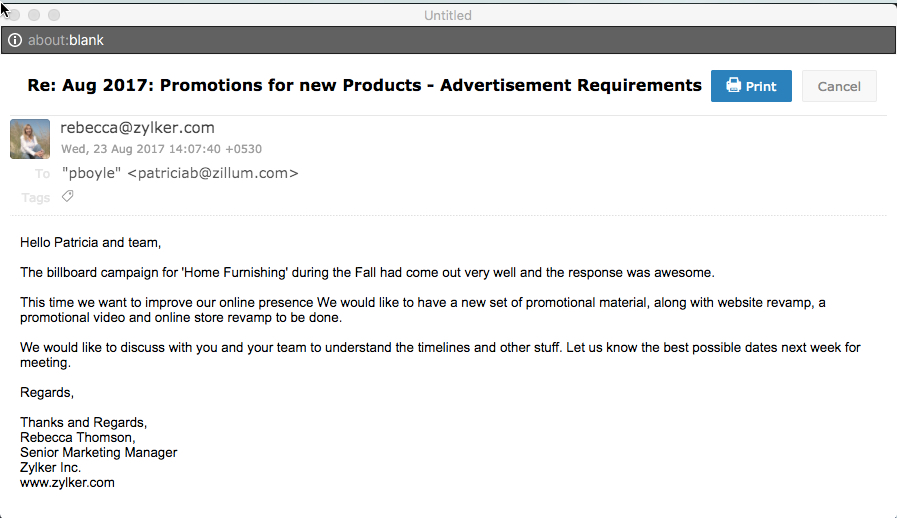
ईमेल सहेजना
आप भविष्य में संदर्भ के लिए मेल को HTML या EML फ़ॉर्मेट में सहेज सकते हैं. अपना ईमेल पढ़ते समय, अधिक विकल्प ड्रॉप-डाउन पर क्लिक करें, इस रूप में सहेजें का चयन करें और ईमेल सहेजने के लिए पसंदीदा फ़ॉर्मेट चुनें.
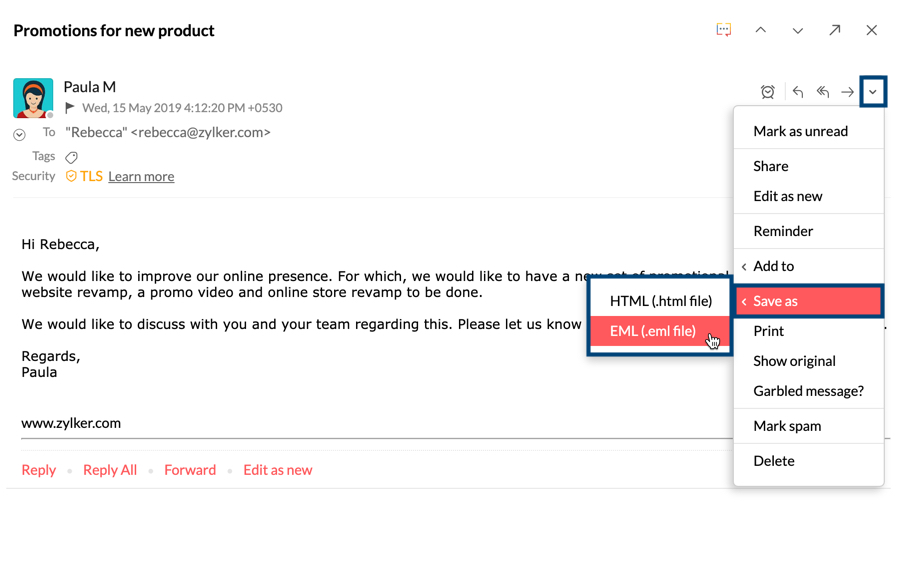
यदि आप ईमेल को HTML फ़ॉर्मेट में सहेजते हैं, तो केवल ईमेल की सामग्री सहेजी जाएगी. इस स्थिति में, यदि आप प्रेषक/विषय के विवरण चाहते हैं, तो सेटिंग्स से निर्यात करें विकल्प का उपयोग करें. हालांकि, यदि ईमेल को EML फ़ॉर्मेट में सहेजा जाता है, तो अटैचमेंट सहित पूरा संदेश सहेजा जाएगा.
विकृत या अस्पष्ट संदेश
जब आप कोई ईमेल प्राप्त करते हैं, तो ईमेल सामग्री में 'एन्कोडिंग' विवरण होता है जिसका उपयोग करके ईमेल को डीकोड किया जाता है और Zoho Mail को पढ़ने योग्य फ़ॉर्मेट में दिखाया जाता है. UTF-8 एन्कोडिंग को यूनिवर्सल एन्कोडिंग के रूप में अपनाया जाता है और इसका उपयोग ब्राउज़र में अनेक भाषाओं को दिखाने के लिए किया जा सकता है और बिना किसी समस्या के ईमेल को पढ़ा जा सकता है.
कुछ स्थितियों में, ईमेल सामग्री में कुछ वर्ण कोड्स हो सकते हैं, जो ईमेल में दिए गए 'एन्कोडिंग' विवरण में समर्थित नहीं होते हैं. इसलिए संदेश देखते समय इस तरह की सामग्री अस्पष्ट दिखाई दे सकती है. यह अक्सर तब होता है जब आपके पास, भिन्न वर्ण एन्कोडिंग मान के साथ, समान थ्रेड में ईमेल की श्रृंखला होती है.
आप किसी नई विंडो में विशेष ईमेल को खोलने के लिए 'अस्पष्ट संदेश देखें' विकल्प का उपयोग कर सकते हैं और ब्राउज़र से उपयुक्त एन्कोडिंग का चयन कर सकते हैं.
- वह ईमेल खोलें, जो अस्पष्ट दिखाई देता है.
- अधिक विकल्प ड्रॉप डाउन से अस्पष्ट संदेश? का चयन करें.
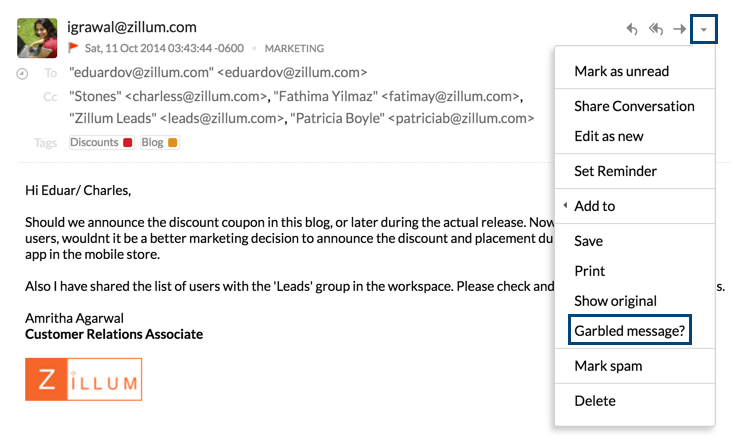
- संदेश एक नई ब्राउज़र विंडो में खुलेगा.
- ब्राउज़र टूलबार में दृश्य मेनू से एन्कोडिंग का चयन करें.
- सूची से, उस भाषा के लिए उपयुक्त एन्कोडिंग का चयन करें जिसमें आपके विचार से यह संदेश लिखा गया है.
- सही एन्कोडिंग का चयन करने पर संदेश ठीक से प्रदर्शित होगा.
- यदि आपको अभी भी ईमेल के प्रदर्शन में समस्याएं हैं, तो अपने ईमेल के हेडर के साथ Zoho Mail सहायता से संपर्क करें.
नोट:
अलग-अलग ब्राउज़र में एन्कोडिंग के लिए भिन्न मेनू नाम या आइटम्स होते हैं. Internet Explorer आइटम को 'वर्ण एनकोडिंग' के रूप में प्रदर्शित करता है, Safari इसे 'पाठ एनकोडिंग' आदि के रूप में प्रदर्शित करता है. आपके द्वारा उपयोग किए जाने वाले ब्राउज़र के अनुसार उपयुक्त आइटम का चयन करें.
उपयोगकर्ताओं को ब्लॉक/अनब्लॉक करना
यदि कोई उपयोगकर्ता आपको बार-बार अवांछनीय ई-मेल भेजता है या अविश्वसनीय लगता है, तो आप अब Zoho Mail में उपयोगकर्ताओं को ब्लॉक कर सकते हैं. आप भविष्य में उन्हें अनब्लॉक भी कर सकते हैं. यह 'ब्लॉक-अनब्लॉक' सुविधा आपको आपके इनबॉक्स पर अतिरिक्त नियंत्रण देती है और सुरक्षा बढ़ाती है.
किसी उपयोगकर्ता को ब्लॉक करना
- Zoho Mail में लॉग इन करें
- उस ईमेल पर क्लिक करें जिसके प्रेषक को आप ब्लॉक करना चाहते हैं.
- आप उपयोगकर्ताओं को कई तरीकों से ब्लॉक कर सकते हैं.
- पूर्वावलोकन फलक में, अधिक क्रियाएं आइकन पर क्लिक करें. अनेक विकल्पों को सूचीबद्ध करती हुई एक ड्रॉप-डाउन विंडो दिखाई देती है.
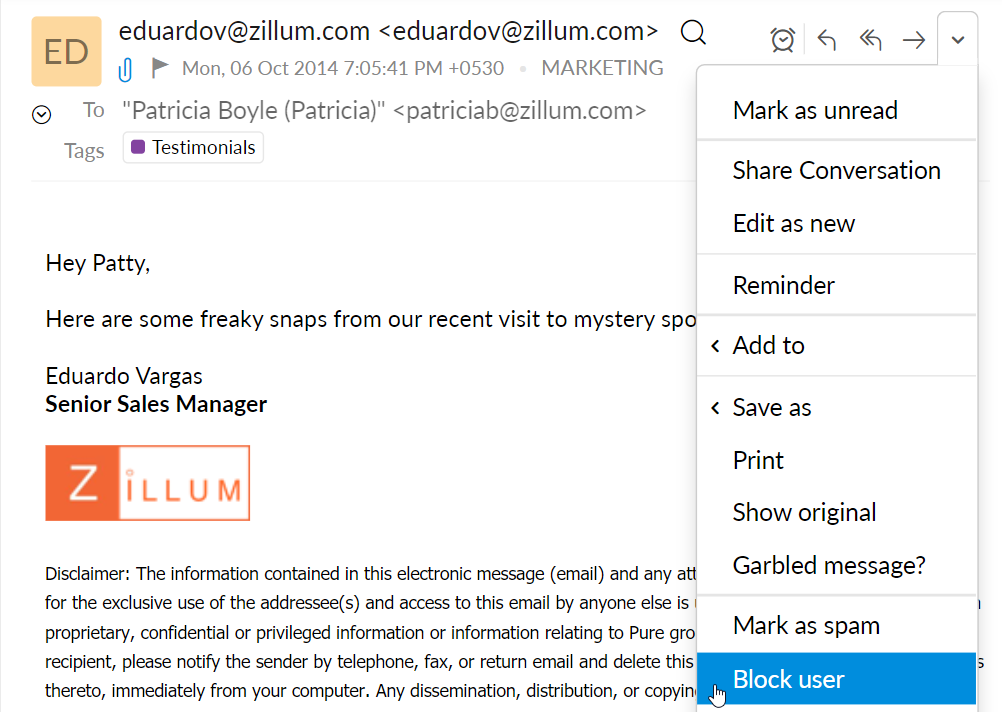
- उनके उपयोगकर्ता नाम पर क्लिक करें. नाम के नीचे विकल्पों की सूची दिखाई देती है.
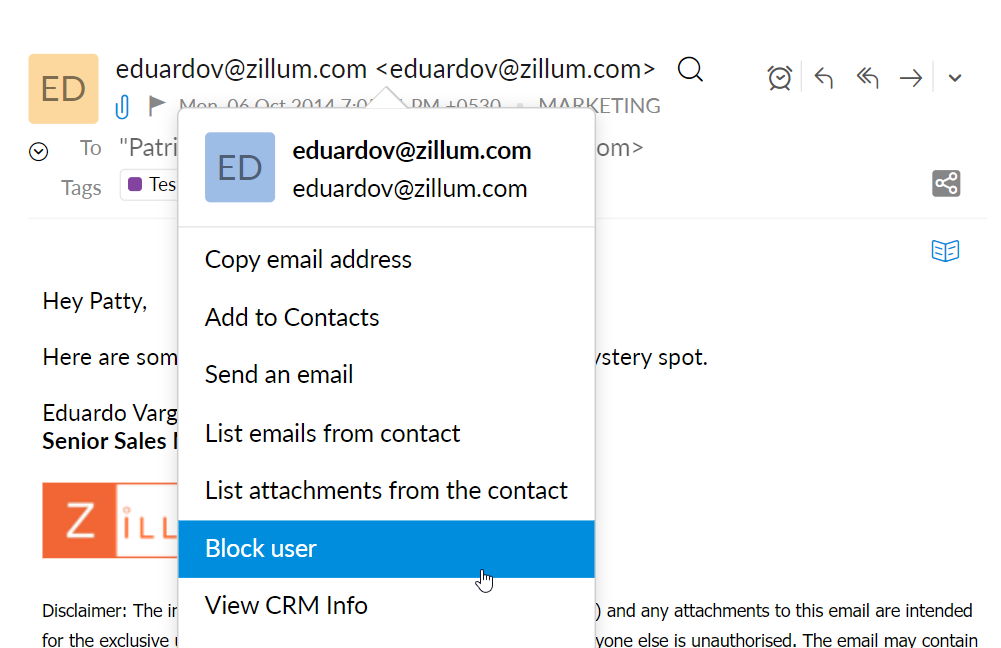
- पूर्वावलोकन फलक में, अधिक क्रियाएं आइकन पर क्लिक करें. अनेक विकल्पों को सूचीबद्ध करती हुई एक ड्रॉप-डाउन विंडो दिखाई देती है.
- ड्रॉप-डाउन सूची से उपयोगकर्ता को ब्लॉक करें पर क्लिक करें.
आपके द्वारा किसी उपयोगकर्ता को ब्लॉक करने पर, उससे प्राप्त होने वाले ईमेल स्पैम फ़ोल्डर में भेजे जाते हैं. उपयोगकर्ता का ईमेल पता अस्वीकृत सूची में संग्रहीत हो जाता है और भविष्य में उनसे प्राप्त होने वाले सभी ईमेल उन्हें वापस बाउंस कर दिए जाएंगे.
उपयोगकर्ताओं को अनब्लॉक करना
आप अपना विचार बदलने पर किसी भी समय उपयोगकर्ता को अनब्लॉक कर सकते हैं.
यदि आप किसी उपयोगकर्ता को तुरंत अनब्लॉक करना चाहते हैं- उदाहरण के लिए, हो सकता है कि आपने उन्हें ग़लती से ब्लॉक कर दिया हो- तो ईमेल पूर्वावलोकन फ़लक में उनके उपयोगकर्ता नाम या अधिक क्रियाएं आइकन पर क्लिक करें (ईमेल तब तक पूर्वावलोकन के लिए उपलब्ध रहेगा जब तक आप इसे बंद नहीं करते) और उपयोगकर्ता को अनब्लॉक करें का चयन करें. आप स्पैम फ़ोल्डर पर भेजे गए ईमेल की पहचान करके और ईमेल पूर्वावलोकन फलक में उनके उपयोगकर्ता नाम या अधिक क्रियाएं आइकन पर क्लिक करके उपयोगकर्ता को अनब्लॉक करें का चयन करके भी उपयोगकर्ताओं को अनब्लॉक कर सकते हैं. निश्चित अवधि के बाद उपयोगकर्ताओं को अनब्लॉक करने के लिए,
- एंटी-स्पैम सूची सेटिंग्स पर जाएं. एंटी-स्पैम सूची सेटिंग्स के बारे में अधिक विवरण के लिए इस सहायता पेज को देखें.
- ईमेल पता टैब के अंतर्गत विश्वसनीय/अस्वीकृत ईमेल का चयन करें.
- अस्वीकृत ईमेल खंड में ईमेल पते के आगे बने चेकबॉक्स पर क्लिक करके उन उपयोगकर्ताओं का चयन करें, जिन्हें आप अनब्लॉक करना चाहते हैं.
- उपयोगकर्ताओं को अनब्लॉक करने के लिए हटाएं आइकन पर क्लिक करके ईमेल पते हटाएं.
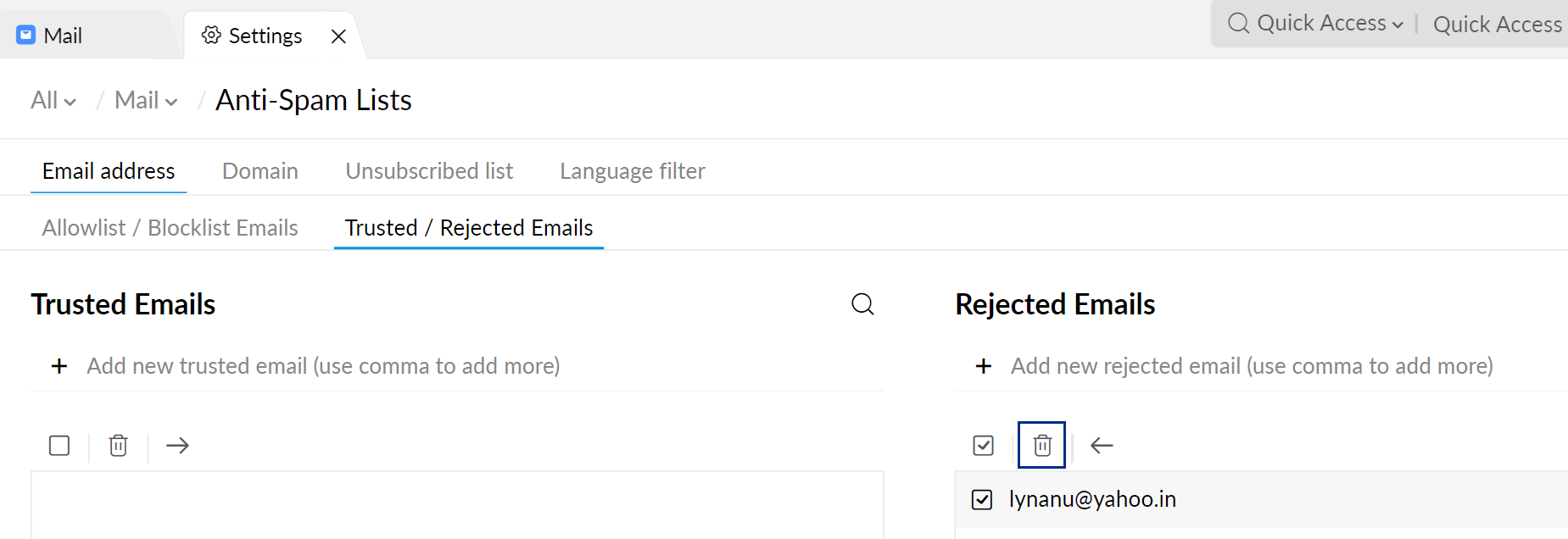
नोट:
उपयोगकर्ता ब्लॉक करें विकल्प समान संगठन के उपयोगकर्ताओं के लिए उपलब्ध नहीं होगा.